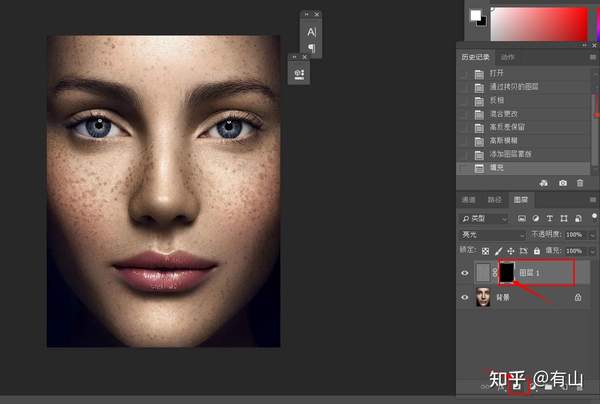ps怎么去除人物脸上的斑点(如何用ps去除脸上的雀斑)
今天分享一个用PS快速去除人像斑点的方法,相信很多小伙伴看到斑点就想用污笔修复画笔工具去操作,假如脸上有很多斑点,估计你会点到手酸吧!接下来就来演绎如何快速的去除斑点?操作方法:高反差保留 高斯模糊。
1.先用PS打开一张图片素材,ctrl j复制一层,然后对其图层执行反相ctrl i,把图层的混合模式选为亮光。
2.单击菜单栏的滤镜-其它-高反差保留,弹出高反差保留的对话框,对半径的数值进行调整,直到看不到斑点为止,点击确定。如图所示:
3.接着执行滤镜-模糊-高斯模糊,调整半径的数值,把质感调回来,注意半径的数值大小(半径越大,斑点就越清晰,所以调整时注意脸上斑点的变化,不要把斑点显露出来。)确定。
4.这时我们给图层添加黑色蒙版,红标所示。
5.用白色画笔工具B对皮肤进行涂抹,效果如图。
6.用曲线(ctrl m)进行提亮。
7.盖印所有可见图层ctrl shirt alt e,可再次对其添加质感,滤镜-其它-高反差保留。
8.把图层混合模式选为线性光,适当降低下不透明度,这样斑点就去除啦,你学会了吗?
以上就是快速去除人物斑点的方法,大家赶紧学习起来吧!欢迎评论区留言,感谢点赞收藏,每天分享PS小技巧,记得关注我哦!
赞 (0)